MAC OS 지원하는 모델의 경우 삼성전자서비스 사이트에서 해당 모델 드라이버 다운로드 설치하는 방법은 아래의 과정들을 참고하시기 바랍니다.
※ 잉크젯 프린터의 경우는 MAC OS 드라이버를 지원하지 않습니다.
1. 삼성전자서비스 홈페이지로 접속 합니다.
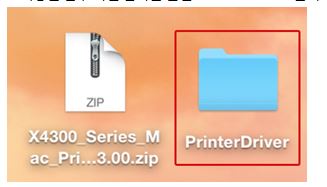
2. 서비스 안내 → 다운로드 자료실을 클릭 합니다.

3. 모델명 입력 후 검색을 합니다.
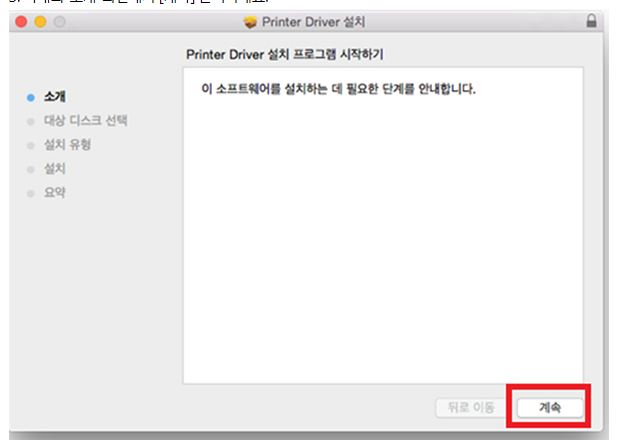
4. 검색된 모델명 선택 후 드라이버 메뉴에서 현재 사용하는 Mac 버전에 맞는 프린터 드라이버를 다운로드 합니다.
MAC 드라이버 설치

MAC 드라이버 다운로드 후 설치 방법
1. 저장된 첨부 파일 압축을 풀면 ‘PrinterDriver’ 폴더가 있습니다.
첨부 파일 압축을 풀면 ‘PrinterDriver’ 폴더가 있음

2. 'PrinterDriver' 폴더 안에 MAC_Installer > MAC_Printer로 이동하여 ‘Printer Driver.pkg’를 실행하세요.
※ 중요 : 설치파일 더블 클릭 시 에러가 발생하는 경우는 해당 파일을 마우스 오른쪽 눌러서 ‘열기’ 선택하여 설치 진행합니다.
MAC_Installer > MAC_Printer로 이동하여 Printer Driver.pkg 실행

3. 아래의 ‘소개’ 화면에서 [계속] 클릭하세요.
소개 화면에서 계속 클릭
4. 아래의 ‘대상 디스크 선택’ 화면에서 [계속] 클릭하세요.
대상 디스크 선택 화면에서 계속 클릭
5. 아래의 ‘설치 유형’ 화면에서 [설치] 클릭하세요.
설치 유형 화면에서 설치 클릭
6. 아래의 화면에서 ‘PC암호’ 입력 후 [소프트웨어 설치] 클릭하세요.
PC암호 입력 후 소프트웨어 설치 클릭
7. 설치 진행 중 화면입니다..
설치 진행 중 화면
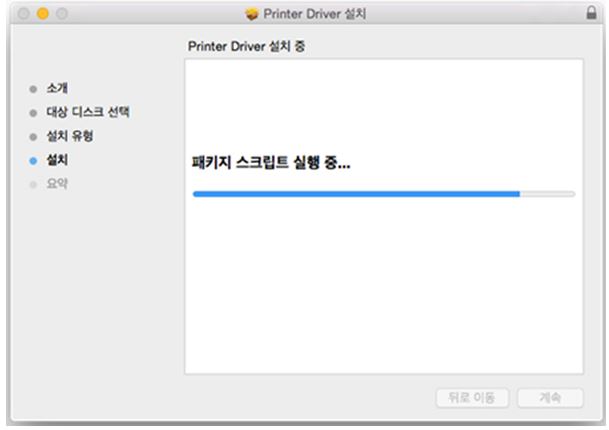
8. 아래의 화면에서 ‘프린터 추가’ 클릭하세요.
※ 또는 위 화면에서 ‘프린터 추가’하지 않고 [계속]을 클릭하여 설치 완료 후 '파인더 → 응용 프로그램 → 시스템 환경설정 → 프린터 및 스캐너' 창 하단에 [+]버튼 클릭 후 해당 프린터 드라이버 이름 선택 후 [추가] 클릭하세요.
프린터 추가 클릭

9. 설치 하려는 프린터 드라이버 이름 선택 후 [추가] 클릭하세요.
설치 하려는 프린터 드라이버 선택 후 추가 클릭

10. 프린터 드라이버 설치 완료 [닫기] 클릭합니다.
설치 완료
프린터 드라이버 설치완료 여부 확인방법
1. 파인더 → 응용 프로그램 → 시스템 환경설정 → 프린터 및 스캐너 선택하세요.
파인더 → 응용 프로그램 → 시스템 환경설정 → 프린터 및 스캐너 선택
2. 아래와 같이 해당 프린터 드라이버 이름이 있으면 설치 완료된 상태입니다.
해당 프린터 드라이버 이름이 있으면 설치 완료된 상태임